vivo怎么录制屏幕,如今随着科技的不断进步,录制屏幕视频已经成为了人们日常生活中不可或缺的一部分,vivo手机作为国内知名的手机品牌,也不例外。vivo手机提供了便捷易用的屏幕录制功能,让用户能够轻松地记录下自己手机屏幕上的一切。无论是想要分享游戏技巧,还是展示手机操作教程,vivo手机的屏幕录制功能都能够满足用户的需求。vivo手机如何录制屏幕视频呢?接下来我们将一一为您介绍。
vivo手机如何录制屏幕视频
步骤如下:
1.首先,我们打开vivo手机。然后从底部向上滑呼出菜单栏,如图所示
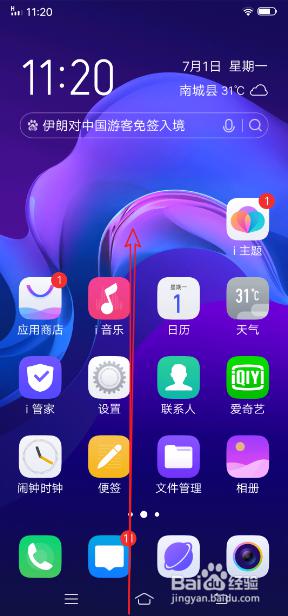
2.打开快捷中心后,可以看到在如图所示位置有超级截屏,我们点击它
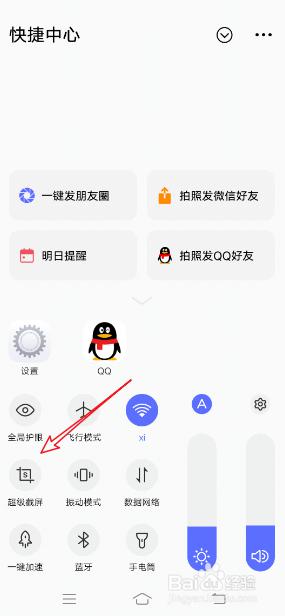
3.打开超级截屏悬浮窗后,可以看到有屏幕录制,我们点击它
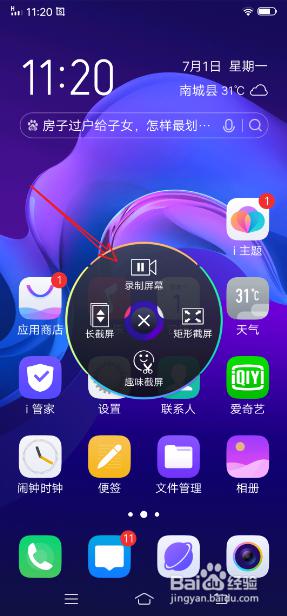
4.对录屏进行设置后,点击开始录屏即可
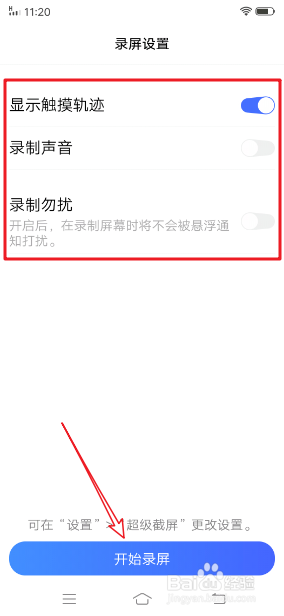
5.点击开始录屏后,可以看到页面会出现一个红色小红圈。想要结束录屏点击那个小红圈即可。结束录屏后,可以看到提示录屏文件已保存
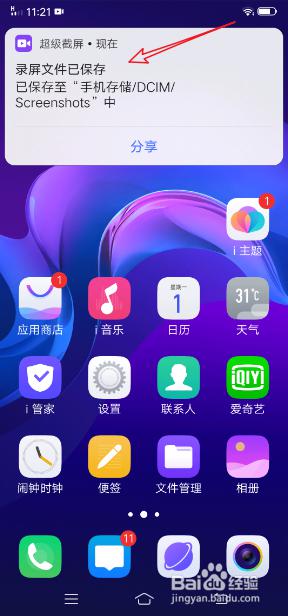
6.然后我们打开相册,可以看到录屏相册。然后就可以找到刚才录制的视频了
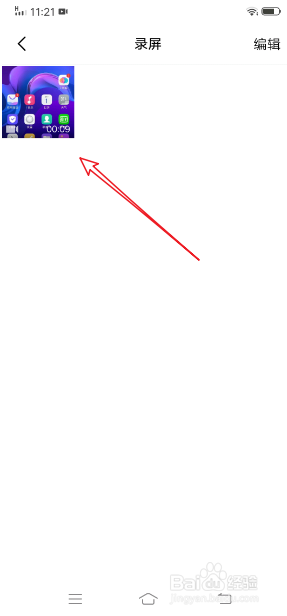
以上是vivo录制屏幕的全部内容,如果您遇到这种情况,可以按照小编的方法进行解决,希望这些方法能够帮助到您。











